Citrix Provisioning
vDisk更新の自動化
注:vDisk更新の管理機能は標準イメージモードのvDiskのみを対象としています。プライベートイメージモードのvDiskは、標準的なソフトウェア配信ツールで更新できます。vDisk更新の管理機能の対象としてプライベートイメージモードのvDiskを登録しようとしたり、登録済みのvDiskのモードを切り替えようとしたりすると、エラーが発生します。
vDisk更新の管理機能をコンソールで使用して、仮想マシンを使用したvDisk更新の自動化を構成します。vDiskの自動更新はスケジュールに基づいて、または任意のタイミングで実行できます。任意の場合は、管理者がコンソールから更新を直接実行します。この機能により、WSUSおよびSCCMのESD(Electronic Software Delivery:電子ソフトウェア配信)サーバーで検出および配信される更新がサポートされます。
コンソールでサイトノードを展開すると、[vDisk更新の管理]ノードが表示されます。[vDisk更新の管理]ノードを展開すると、次の管理対象コンポーネントが表示されます。
- Hosts
- vDisk
- タスク
サイトでvDisk更新の管理を構成するには、次のタスクを実行します。
- 更新を処理するサイト内のProvisioningサーバーを指定します。「vDiskの自動更新の有効化」を参照してください。
- 仮想ホスト接続にvDiskの自動更新を構成します。「仮想ホスト接続でのvDiskの自動更新の構成」を参照してください。 注: サポートされるハイパーバイザーの種類は、Citrix XenServer、Microsoft SCVMM/Hyper-V、およびVMWare vSphere/ESXです。
- vDiskの更新に使用するESD仮想マシンを作成して構成します。「ESD更新仮想マシンの作成と構成」を参照してください。
- vDiskに自動更新を構成します。
- 更新タスクを作成して管理します。「タスクの作成と管理」を参照してください。 注: vDisk更新の管理タスクを構成するユーザーには、Active Directoryアカウントを作成、変更、および削除する権限が必要です。
- コンソールでタスクオブジェクトを右クリックし、[今すぐに更新] を選択して更新タスクを実行します。更新仮想マシンが起動し、必要に応じて更新プログラムがインストールされた後に再起動します。更新タスクが正常終了すると、仮想マシンは自動的にシャットダウンします。更新状態を確認するには、コンソールで [vDisk**更新の管理\]>[vDisk]>[**vDisk名]>[完了した更新の状態] の順に選択します。イベントビューアーまたはWSUSでも状態を確認できます。
vDisk更新の管理を使用するようにサイトを構成した後は、管理対象のvDiskを次の方法で更新できます。
- スケジュール - 更新タスクに定義したスケジュールに基づいて、Image Update Serviceにより自動的にvDiskが更新されます。詳しくは、「タスクの作成と管理」または「[更新タスクプロパティ]ダイアログボックス」を参照してください。
- ユーザー起動 - コンソールの [今すぐに更新] から管理対象のvDiskを選択します。このオプションを使用するには、管理者が手動で起動してから、アップデートが完了した後にアップデートデバイスを停止する必要があります。
次の図は、スケジュールに基づく更新方法とユーザー起動の更新方法の両方の、基本的な更新処理を示しています:
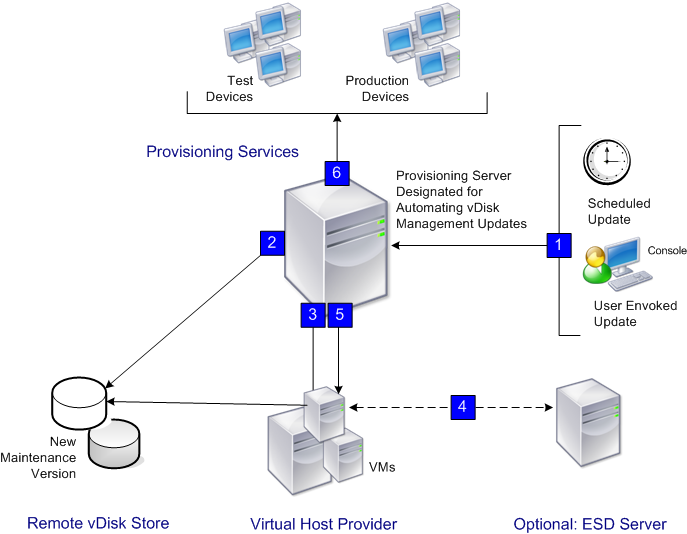
- vDiskの更新処理は、自動的に(スケジュールに基づいて)、または管理者が管理対象のvDiskを右クリックして [今すぐに更新] を選択すると開始します。
- Provisioning Servicesにより新しいバージョン(VHDX)が作成され、保守モード(読み取り/書き込み可能)に設定されます。
- 仮想マシンによって割り当てられたvDiskが起動します:
- スケジュールされた更新 - vDisk更新の管理機能により、自動的に起動されます。
- ユーザー起動の更新 - 管理者は更新プログラムを呼び出します。
- VHDXファイルの新しいバージョンにすべての更新が適用され、記録されます。
- vDiskを更新した後は、仮想マシンは自動的にシャットダウンされます。
- vDiskを保守からテストまたは実稼働に昇格させます。新しいvDiskバージョンの可用性は、タスク更新ウィザードの実行時に選択されたアクセスモードによって異なります。または、[更新タスクプロパティ] の[完了]タブでモードが選択されている場合(保守、テスト、または実稼働)。このバージョンを実稼働環境で使用できるようにした後は、ターゲットデバイスが次にそのvDiskを起動したときに、このバージョンにアクセスできるようになります。
vDisk更新の自動化
コピー完了
コピー失敗